ASUS RT-N10 -asetukset Beelinelle

- 1518
- 186
- Tyler Kozey
Hankittu Wi-Fi-reititin ASUS RT-N10? Hyvä valinta. No, jos olet täällä, voin olettaa, että et voi määrittää tätä reititintä Beeline Internet -palveluntarjoajalle. Yritän auttaa ja jos johtajuuteni auttaa sinua, jaa se suosikki sosiaalisiin verkostoihini - artikkelin lopussa on erityisiä painikkeita. Kaikki ohjeiden kuvat voidaan lisätä painamalla niitä hiirellä. Suosittelen uusien ohjeiden käyttöä: Kuinka määrittää ASUS RT-N10 -reititin

Wi-Fi-reitittimet ASUS RT-N10 U ja C1
Yhteys ASUS N10
Vain siinä tapauksessa, että jokaisessa ohjeessani mainitsen tämän yleensä ilmeisen kohta ja kokemukseni reitittimien perustamisessa sanovat, että 10-20: sta ei ole mitään, että käyttäjät yrittävät määrittää heidän WI: nsä -Fi tuolloin reititin, samoin kuin palveluntarjoajan kaapeli ja kaapeli tietokoneen verkkokortista on kytketty lähiverkkoihin ja jopa väittävät tämän sanoilla "mutta vain se toimii". Ei, tuloksena oleva kokoonpano on kaukana "teoksista", jolle Wi-Fi-reititin alun perin suunniteltiin. Anteeksi tämä lyyrinen perääntyminen.

ASUS RT-N10 -reitittimen takaosa
Joten ASUS RT-N10: n takana näemme viisi porttia. Yhdessä allekirjoitetun WAN: n tulisi asettaa palveluntarjoajan kaapeli, meidän tapauksessamme se on kodin Internet Beeline, missä tahansa LAN -liittimissä liitämme kaapelin, joka tulee reitittimen kanssa, yhdistämme tämän kaapelin toisen pään verkkokorttiin tietokoneesi. Yhdistämme reitittimen verkkoon.
L2TP -yhteyden luominen Beeline Internet -verkkoon
Ennen jatkamista suosittelen, että varmistat, että seuraavat parametrit on asennettu yhdistämisen ominaisuuksiin paikallisessa verkossa, jota käytetään yhteyden muodostamiseen reitittimeen: Hanki IP -osoite automaattisesti ja hanki DNS -osoitteet automaattisesti. Tämä voidaan tehdä Windows XP -ohjauspaneelien "verkkoyhteyksillä" tai verkon ohjauskeskuksen "sovitinparametreihin" ja kokonaiskäyttö Windows 7: ssä ja Windows 8: ssa.
Kun olemme vakuuttuneita siitä, että kaikki asetukset on asennettu suosituksieni mukaisesti, käynnistämme minkä tahansa Internet -selaimen ja kirjoitamme osoitteen 192 osoitteeseen 192.168.1.1 ja napsauta Enter. Sinun on pyydettävä kirjautumis- ja salasana ASUS RT-N10 -asetuksiin pääsyä varten. Tälle laitteelle - järjestelmänvalvoja/järjestelmänvalvoja. Jos ne eivät ole sopivia, mutta ostit reitittimen, joka ei ole kaupassa, mutta jo entinen, voit pudottaa sen tehdasasetuksiin pitämällä hukkuvan nollauspainiketta 5-10 sekunnin takana ja odottamalla laitteen uudelleenkäynnistystä uudelleenkäynnistystä uudelleen.
Käyttäjän ja salasanan oikean syöttämisen jälkeen löydät itsesi tämän reitittimen hallintapaneelista. Vaihda välittömästi vasemmalla olevaan WAN -välilehteen ja katso seuraava:
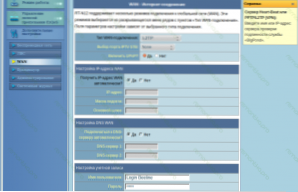
L2TP ASUS RT-N10: n asettaminen
Valitse WANPE -tyyppikenttään L2TP, IP -osoite ja DNS -osoite - kirjoita automaattisesti käyttäjänimessä ja salasana (salasana). Leikkaamme alla olevan sivun läpi.
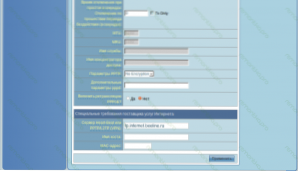
Perustimme Wanin
Kirjoita PPTP/L2TP -palvelinkenttään TP.Internet.Viiva.rulla. Joissakin tämän reitittimen laiteohjelmistoissa on pakollista täyttää isännän kenttänimi. Tässä tapauksessa kopioin juuri yllä esitellyn linjan.
Napsauta "Käytä", odota, kun ASUS N10 tallentaa asetukset ja asentaa yhteyden. Voit jo yrittää mennä mihin tahansa Internet -sivulle erillisessä selain -välilehdessä. Teoriassa kaiken pitäisi toimia.
Wi-Fi-langaton verkkoasetukset
Valitse vasemmalla oleva ”langaton verkko” -välilehti ja täytä tarvittava kenttäkäyttö langattomaan pisteeseen.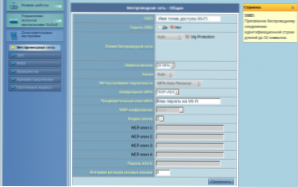
Wi-Fi ASUS RT-N10: n asettaminen
Wi-Fi-tukiaseman nimi tulisi viedä SSID-kenttään, joka voi olla mikä tahansa harkintasi. Seuraavaksi täytä kaikki kuten kuvassa, lukuun ottamatta ”kanavan leveyttä” -kenttää, arvo, jossa on suositeltavaa jättää oletusarvoisesti. Aseta myös salasana käyttääksesi langatonta verkkoasi - sen pituuden tulisi olla vähintään 8 merkkiä ja se on annettava, kun ensimmäinen yhteys WI -FI -viestintämoduulilla. Siinä kaikki.
Jos jokin ei toimi sinulle asetusten seurauksena, laitteet eivät näe tukiasemaa, Internet ei ole käytettävissä tai muut kysymykset syntyivät täällä Wi-Fi-asetusten yleisimmistä ongelmista täällä.

